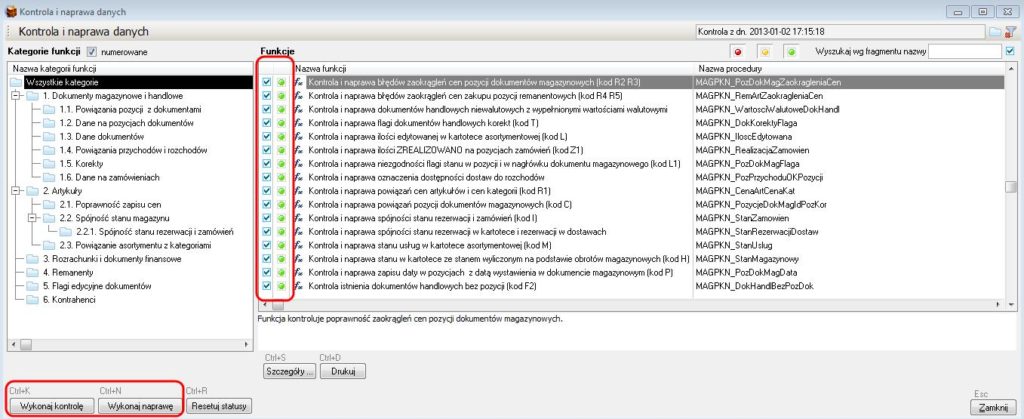Grudzień i styczeń to tradycyjnie miesiące, w których firmy realizują procesy remanentu. Wykorzystanie nowoczesnych rozwiązań mobilnych może znacząco usprawnić ten etap pracy. Aby pomóc Państwu w efektywnym przeprowadzeniu inwentaryzacji, przygotowaliśmy praktyczny poradnik oraz bezpłatne szkolenie online, które pozwolą zrealizować ten proces szybko i bezbłędnie.
Zachęcamy do skorzystania z aplikacji Mobilny Magazynier na urządzeniach mobilnych, która może znacząco ułatwić wykonywanie corocznych remanentów.
W artykule omówimy, jak efektywnie wykorzystać aplikację Mobilny Magazynier podczas inwentaryzacji oraz jak jej wyniki przenieść do systemu Wapro Mag, aby cały proces przebiegł płynnie.
FAQ: Jaka jest różnica pomiędzy funkcją Remanent a Bilans Otwarcia?
Jak przygotować system do remanentu?
Uwaga! Przed rozpoczęciem pracy nad remanentem warto upewnić się, że system działa bezbłędnie. W tym celu należy wykonać funkcje kontrolne dostępne w menu: Administrator -> Funkcje kontrolne -> Kontrola i naprawa programu. Po przeprowadzeniu testów w trybie "Kontrola" należy sprawdzić, czy wszystkie funkcje działają poprawnie. Jeśli jakiekolwiek funkcje są oznaczone na czerwono, należy przeprowadzić naprawę systemu, a w razie potrzeby skontaktować się z działem wsparcia technicznego Wapro ERP.
Inicjacja remanentu w systemie Wapro Mag
Aby rozpocząć proces remanentu w magazynie, należy przejść do menu Magazyn -> Remanent. Po wybraniu tej opcji wyświetli się lista istniejących remanentów roboczych. Aby utworzyć nowy dokument, kliknij Dodaj.
Ważne jest, aby uważnie zapoznać się z komunikatami pojawiającymi się podczas tworzenia dokumentu – pomoże to uniknąć błędów w trakcie realizacji.
Uruchomienie remanentu w magazynie spowoduje zablokowanie ruchu magazynowego (chyba że korzystasz z trybu remanentu cząstkowego). Dzięki temu wyeliminujesz ryzyko rozbieżności spowodowanych równoczesnym wprowadzaniem danych i zyskasz możliwość sprawnego przeprowadzenia inwentaryzacji również z użyciem urządzeń mobilnych.
Remanent na urządzeniu mobilnym
Proces remanentu na urządzeniu mobilnym zaczyna się od utworzenia dokumentu typu REM, który następnie należy przesłać do Konsoli zarządzającej. Z tego miejsca dokument jest automatycznie synchronizowany z systemem magazynowym Wapro Mag i trafia do odpowiedniego magazynu w sekcji bufora kolektora.
Aby wykonać remanent, należy wybrać dokument REM z listy dokumentów magazynowych. Lista artykułów, które pojawią się w dokumencie, będzie odpowiadać wybranemu magazynowi oraz uprawnieniom użytkownika. Dodatkowo, zakres wyświetlanych pozycji może zostać ograniczony za pomocą listingów, co pozwala lepiej dostosować widok do potrzeb inwentaryzacji.
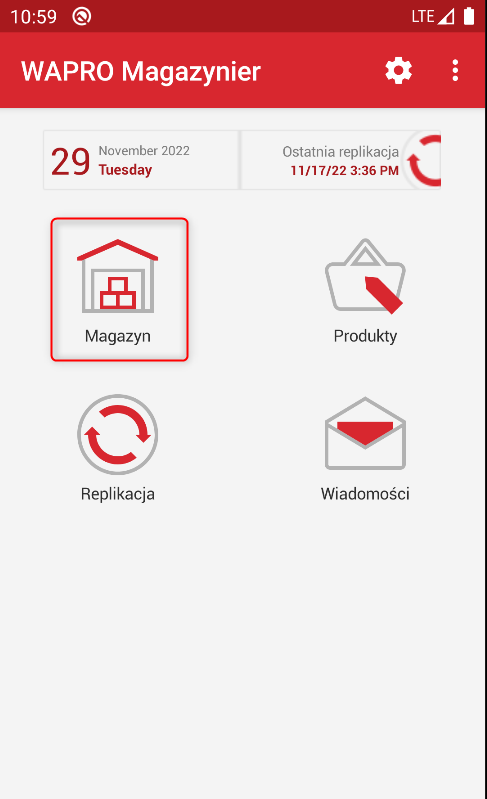
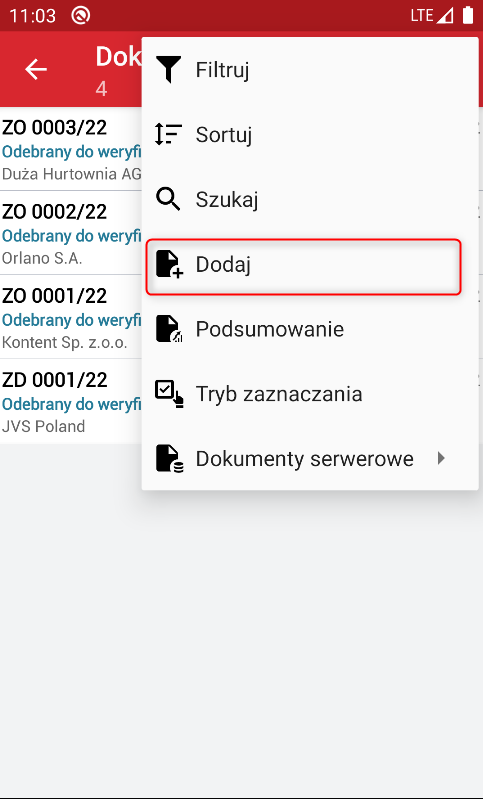
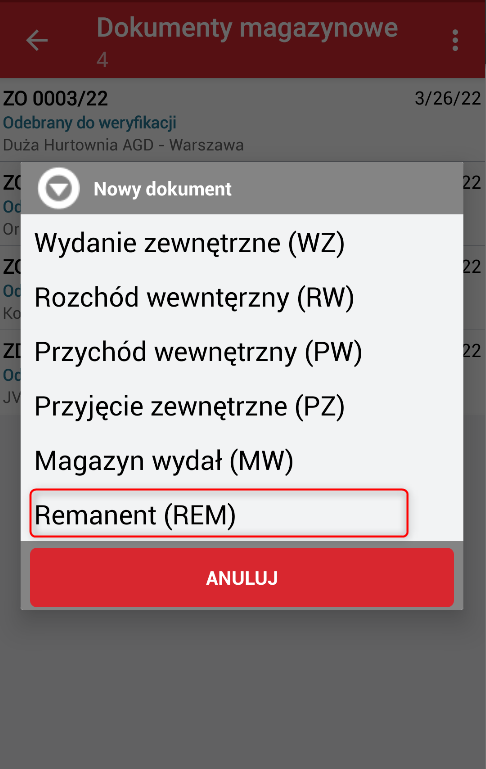
Następnie wybór magazynu, na którym ma zostać wykonany remanent:
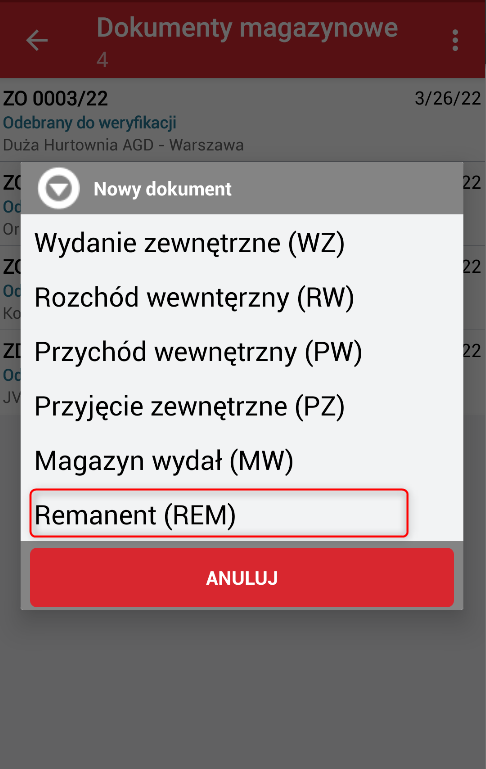
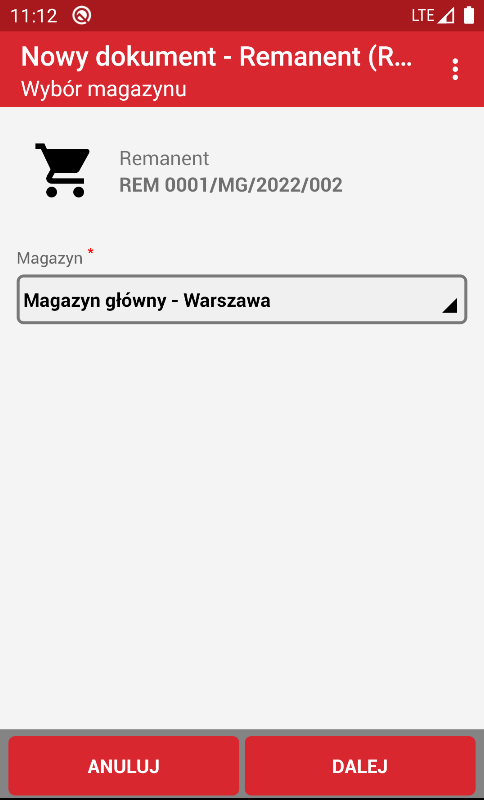
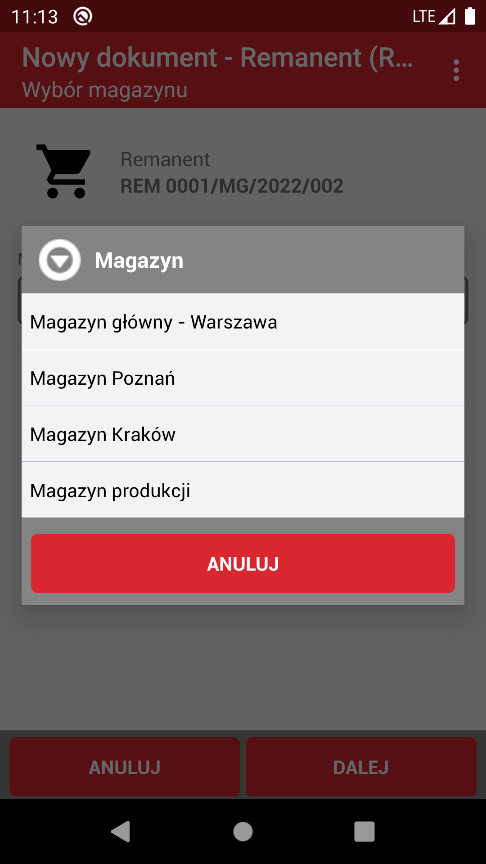
W kolejnym kroku tworzenia remanentu użytkownik musi przyporządkować towary do dokumentu, wskazując rzeczywiste ilości znajdujące się na magazynie. W celu weryfikacji stanów magazynowych oraz rezerwacji program udostępnia dwa wskaźniki:
- d.3 – wskazuje stan dostępny, który uwzględnia rezerwacje (pomniejszony o zarezerwowaną ilość).
- s.3 – prezentuje całkowity stan produktu.
Jeśli podpowiedzi dotyczące ilości są zbędne, można je wyłączyć w parametrach konsoli, modyfikując parametr 74.
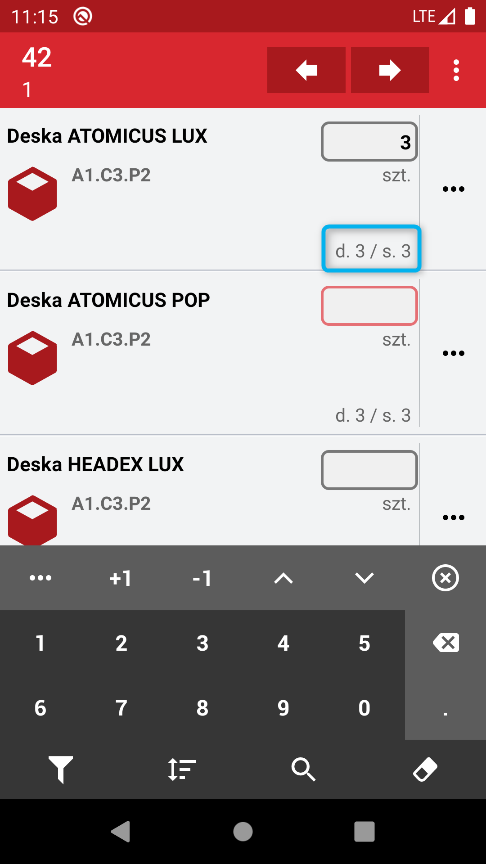
Okno dodawania pozycji wygląda tak samo jak w przypadku innych dokumentów. W jego górnej części użytkownik znajdzie informacje o łącznej liczbie pozycji oraz liczbie już uzupełnionych. Istnieje również możliwość przejścia do kolejnego etapu pracy z dokumentem lub powrotu do wyboru magazynu. Dodatkowo, pod ikoną trzech pionowych kropek znajduje się menu rozwijane z dodatkowymi opcjami.
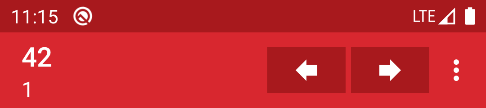
Widok menu:
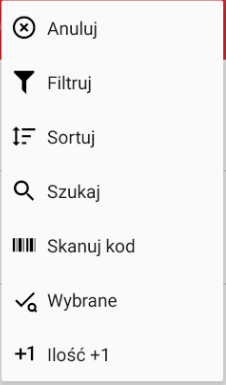
W menu rozwijanym dostępne są następujące opcje w określonej kolejności:
- Anulowanie dokumentu – pozwala na całkowitą rezygnację z tworzenia dokumentu i usunięcie wprowadzonych danych.
- Filtruj – umożliwia zastosowanie filtrów na liście produktów. Dzięki temu można ograniczyć wyświetlanie pozycji zgodnie z wybranymi kryteriami, które pomagają szybciej odnaleźć konkretne towary lub grupy asortymentowe.
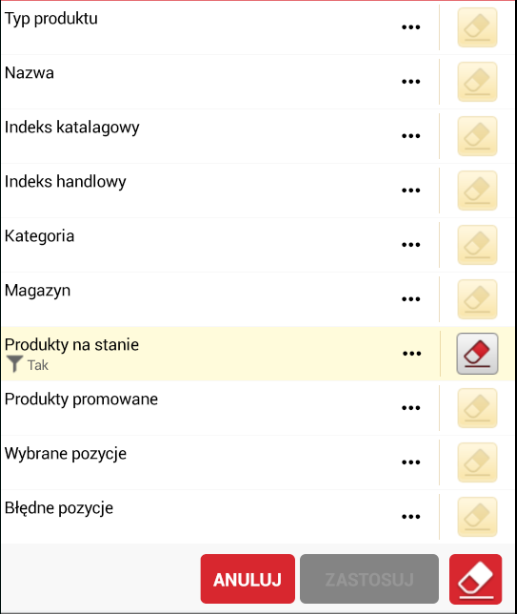
- Sortuj – zmianę kolejności wyświetlania produktów na liście. Zalecana jest lokalizacja ułatwiająca kolejność weryfikowanych pozycji.
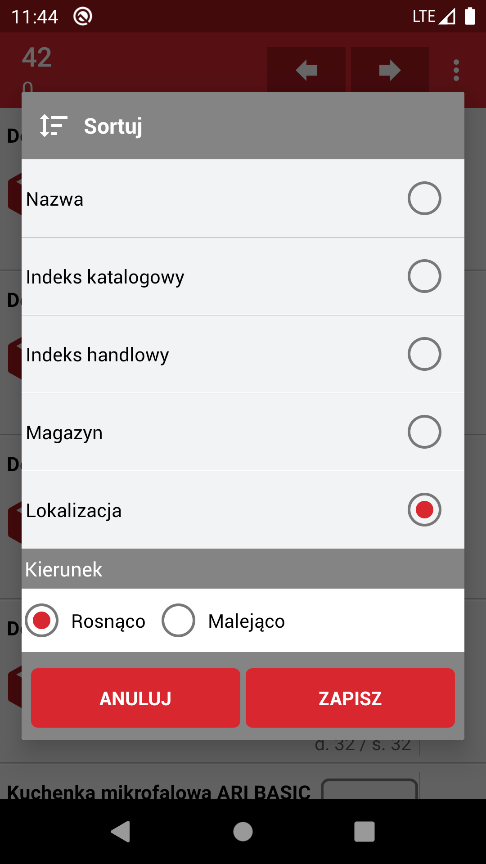
- Szukaj – wyszukiwanie intuicyjne po części nazwy, dowolnego indeksu lub lokalizacji

- Skanuj kod– uruchamia skaner kodów kreskowych z wykorzystaniem aparatu. Każdy skan powoduje dodanie ilości jednej sztuki do remanentu.
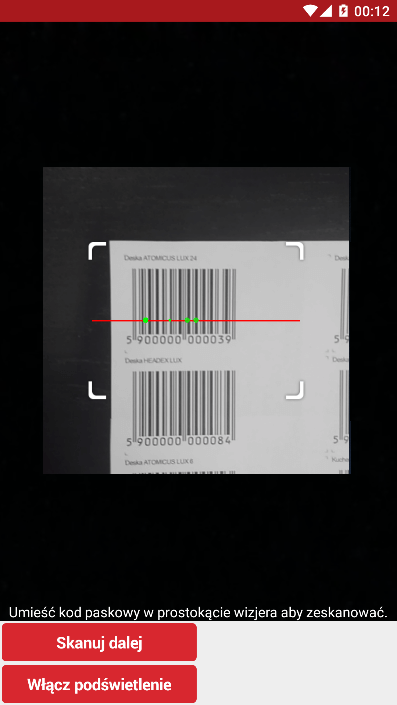
Po uzupełnieniu pozycji przechodzimy do nagłówka dokumentu, gdzie są możliwe do uzupełniania uwagi dokumentu.
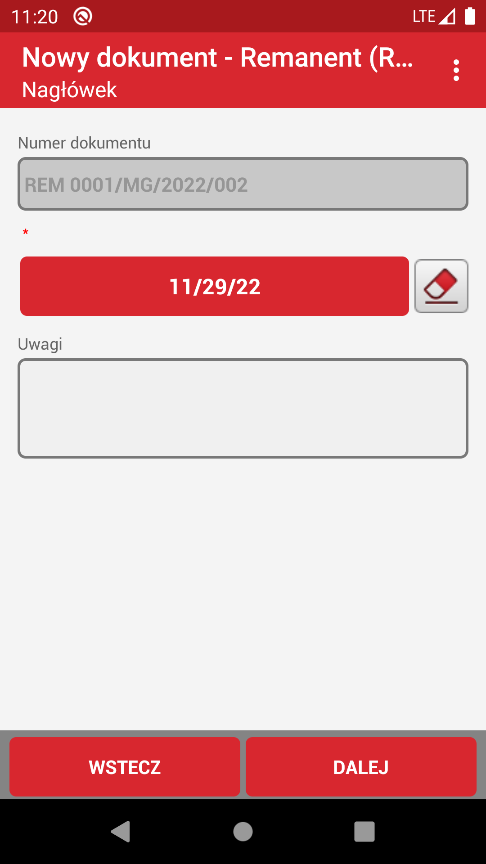
Wystawiony dokument weryfikujemy ponownie w ostatnim kroku przed zatwierdzeniem.
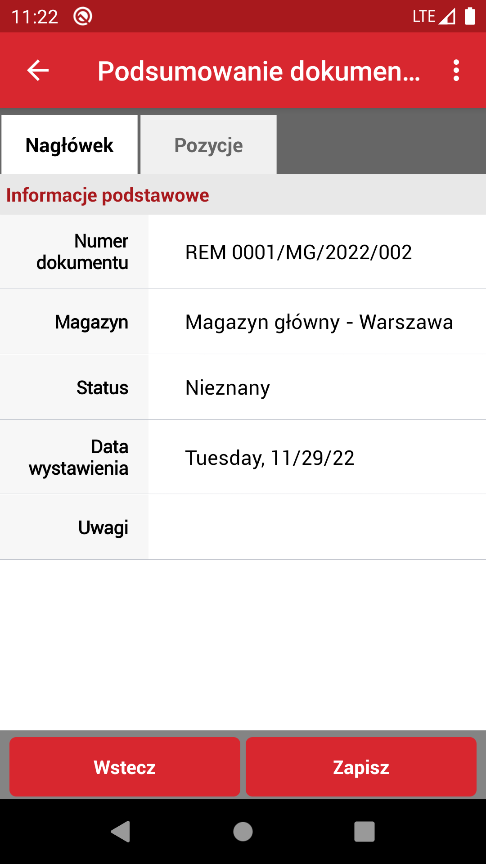
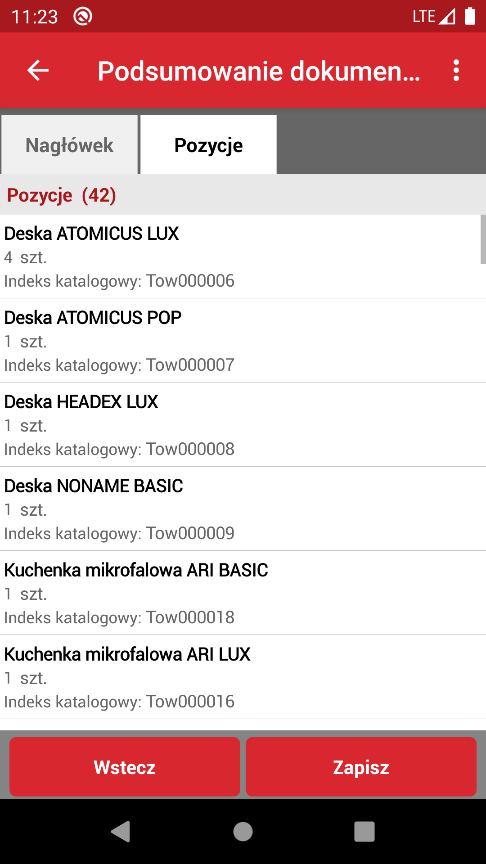
Po zapisaniu dokument ze statusem „Nowy” oczekuje na wysłanie do systemu centralnego.
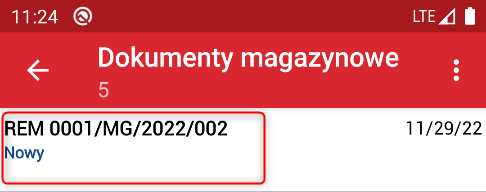
Replikacja automatyczna prześle dokument po jego zapisaniu zgodnie z ustawionym interwałem tej operacji. By przyspieszyć wysyłkę lub w przypadku wyłączonej automatycznej replikacji, można tą czynność przyspieszyć wywołując ręcznie operację replikuj.
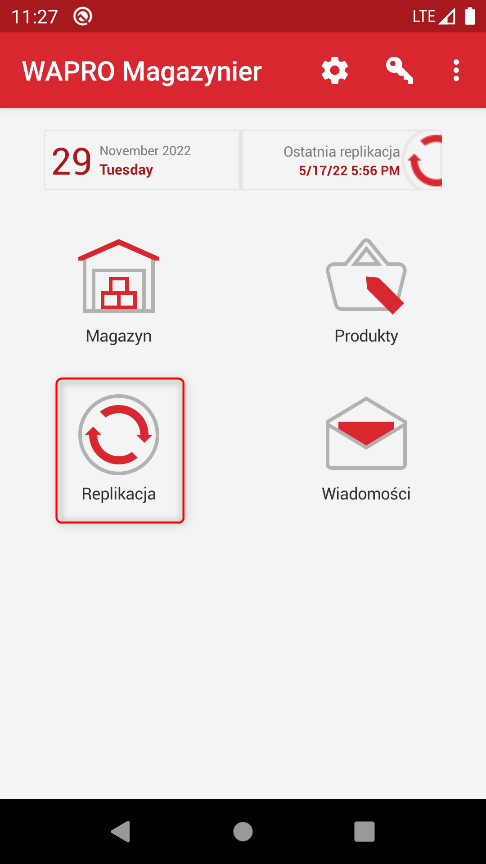
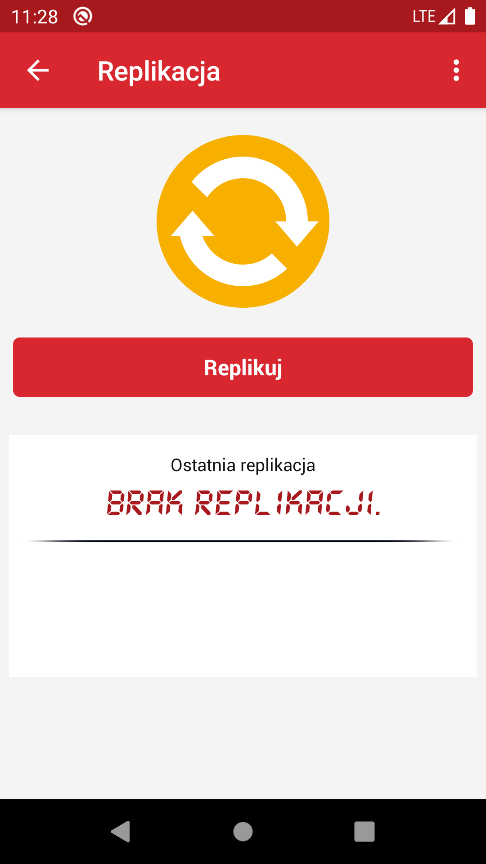
Odbiór remanentu i zatwierdzenie w Wapro Mag
Aby odczytać remanent w systemie Wapro Mag, należy przejść do menu Magazyn -> Remanent.
Na liście remanentów roboczych dodajemy nowy remanent, a następnie przechodzimy do Kolektora, gdzie czekają na nas pozycje ze zweryfikowanymi ilościami.
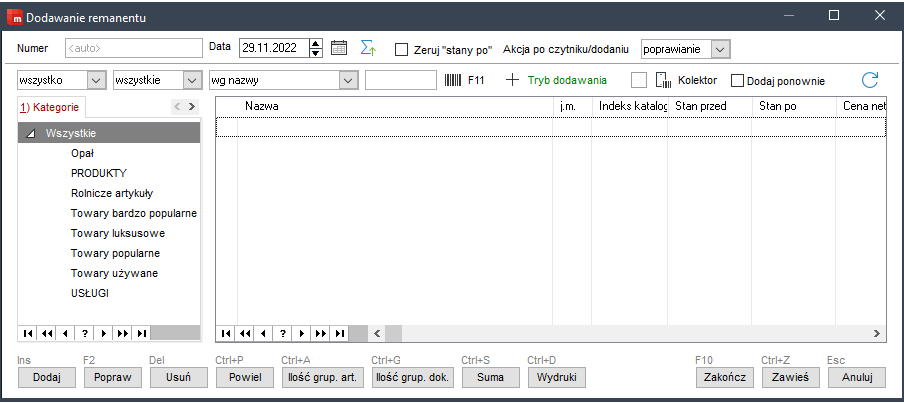
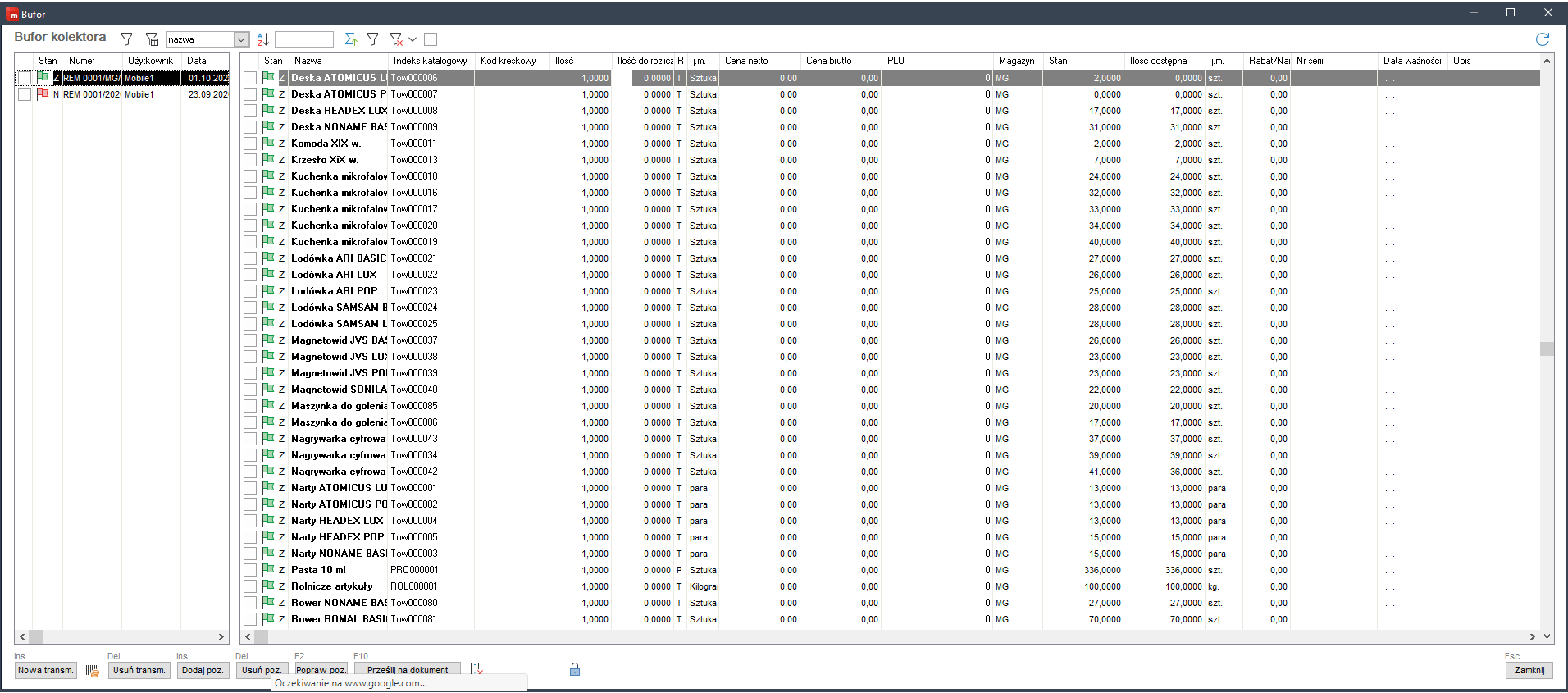
Po przesłaniu pozycji remanentu z bufora na dokument możemy jeszcze raz skontrolować pozycje zwłaszcza z różnicami pomiędzy obecnym stanem, a następnie zatwierdzić dokument.
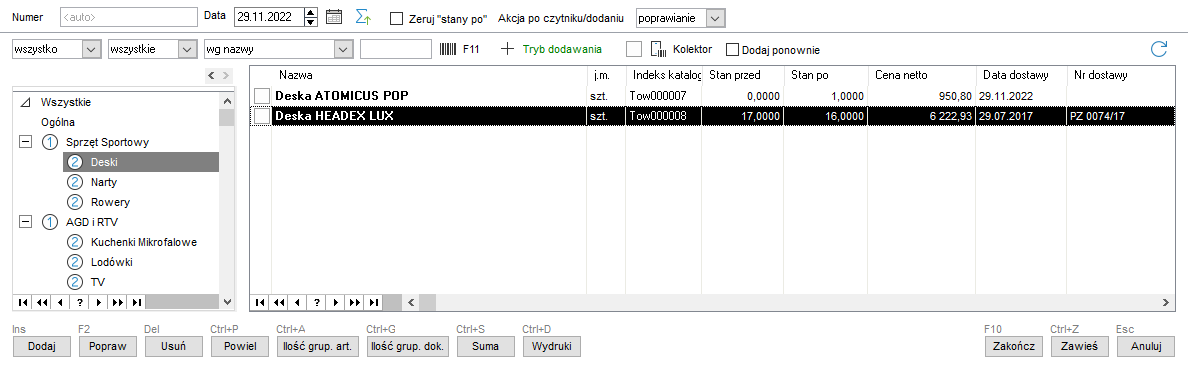
Menager radzi: Klasyczne wprowadzanie pozycji bezpośrednio w systemie Wapro Mag
FAQ: Jakie są różnice remanentem całkowitym oraz cząstkowym?
Zatwierdzenie dokumentu
Po wprowadzeniu wszystkich wymaganych modyfikacji użytkownik powinien zaznaczyć odpowiednie dokumenty na liście remanentów roboczych i przeprowadzić końcowe scalenie arkuszy tymczasowych. W tym celu należy wybrać opcję Połącz i zatwierdź. Po zatwierdzeniu dokument zostanie usunięty z listy roboczej i stanie się dostępny w sekcji Magazyn -> Dokumenty magazynowe -> Remanent, gdzie można go później przeglądać lub wydrukować.
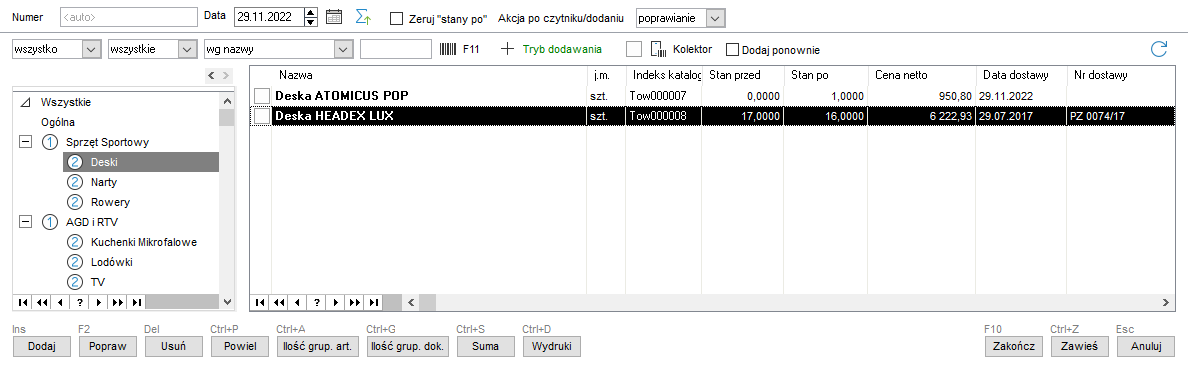
Uwaga! Jeśli użytkownik nie uwzględni wszystkich towarów w remanencie, system automatycznie zidentyfikuje brakujące pozycje. W takim przypadku zaproponuje wygenerowanie dodatkowego dokumentu obejmującego te towary. Dzięki temu ostateczny remanent będzie uwzględniał całościową wartość magazynu, a nie jedynie wprowadzone korekty.
Najczęściej zadawane pytania
- Czy niezatwierdzone dokumenty wpływają na remanent?
Odp.: Tak. Przed rozpoczęciem remanentu należy zatwierdzić wszystkie dokumenty, aby upewnić się, że stan i wartość magazynu są zgodne z rzeczywistością. - Czy można dodawać towary do magazynu podczas trwania remanentu?
Odp.: Tak. Od wersji 8.02 funkcjonalność ta została rozszerzona również o zsynchronizowane magazyny, co oznacza, że dodanie towaru w magazynie remanentowym powoduje automatyczne uwzględnienie go w pozostałych zsynchronizowanych magazynach. - Jak obsługiwane są towary pochodzące z różnych dostaw?
Odp.: Sposób obsługi zależy od ustawień w konfiguracji firmy dla dokumentów magazynowych. Można wybrać rozbijanie pozycji na poszczególne dostawy lub sumowanie ich w jeden stan. Brak rozbicia może prowadzić do niewłaściwego odzwierciedlenia wartości wynikającej z różnych cen zakupu. - Czy można zmienić datę remanentu?
Odp.: Nie. Data remanentu musi być określona w momencie tworzenia dokumentu i nie podlega zmianie po jego zatwierdzeniu. - Czy prowadzenie sprzedaży jest możliwe w trakcie remanentu?
Odp.: Tak, ale tylko w przypadku korzystania z remanentu cząstkowego, który umożliwia sprzedaż towarów niewprowadzonych na dokument remanentu. Szczegóły zostały opisane w niniejszym artykule.